解决 Win11 中按 Prtsc 键截图无响应问题如果您在 Windows 11 中遇到按 Prtsc 键截图没有反应的问题,则可能是因为 Prtsc 键的辅助功能被关闭了。别担心,恢复此功能只需几个简单的步骤。php小编鱼仔将指导您如何重新启用辅助功能,以便您可以轻松地使用 Prtsc 键进行截图。继续阅读以下详细步骤,解决您的截图难题。
解决方法如下:
1、点击左下角任务栏中的开始,选择菜单列表中的“设置”。
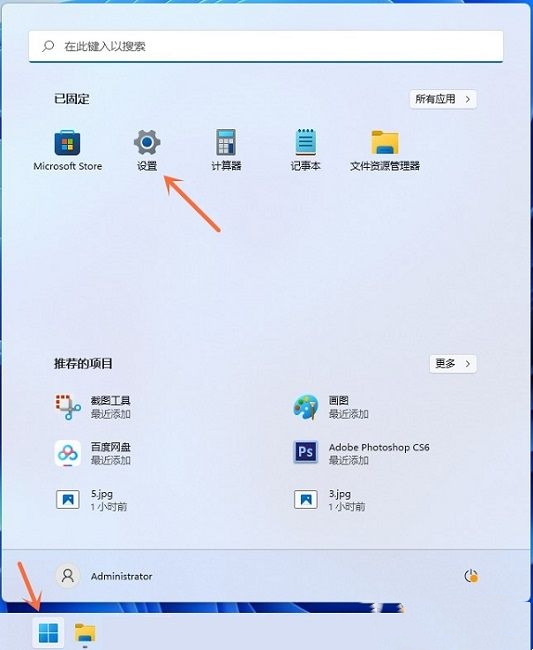
2、进入到新的界面后,点击左侧栏中的“辅助功能”选项,随后点击右侧中的“键盘”。

3、然后找到右侧中的“使用打印屏幕按钮打开屏幕截图”,最后将其开关按钮打开即可。

以上是win11按prtsc不能截图怎么办 win11按prtsc截图没反应解决方法的详细内容。更多信息请关注PHP中文网其他相关文章!




